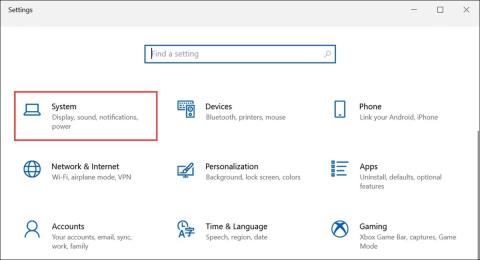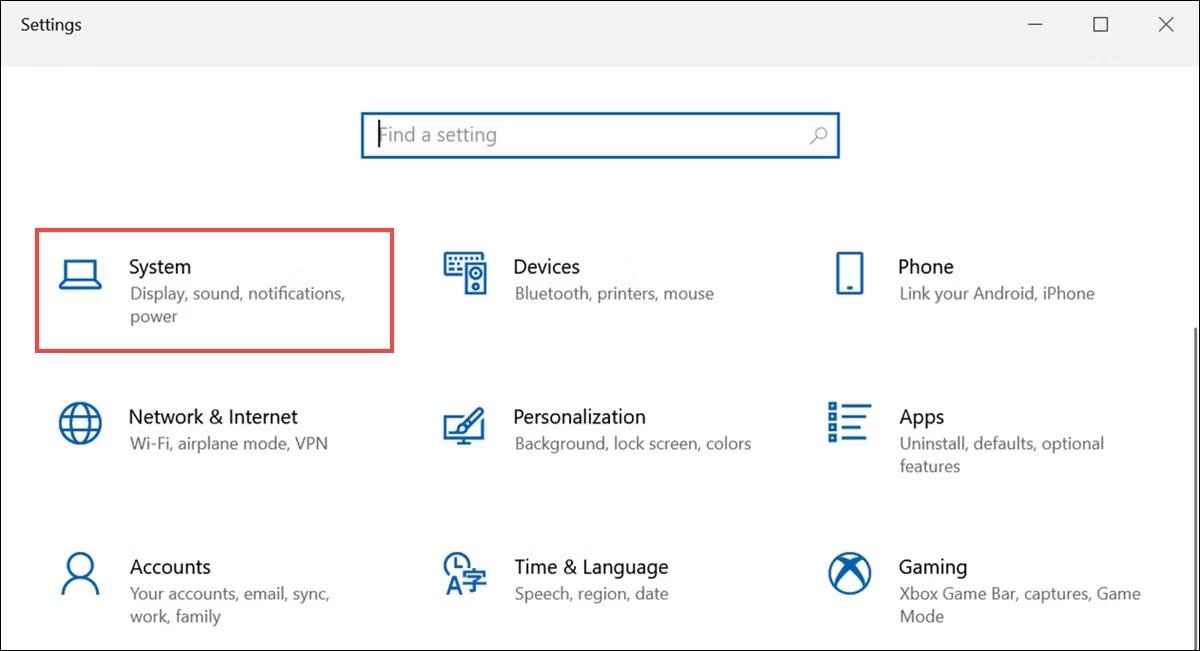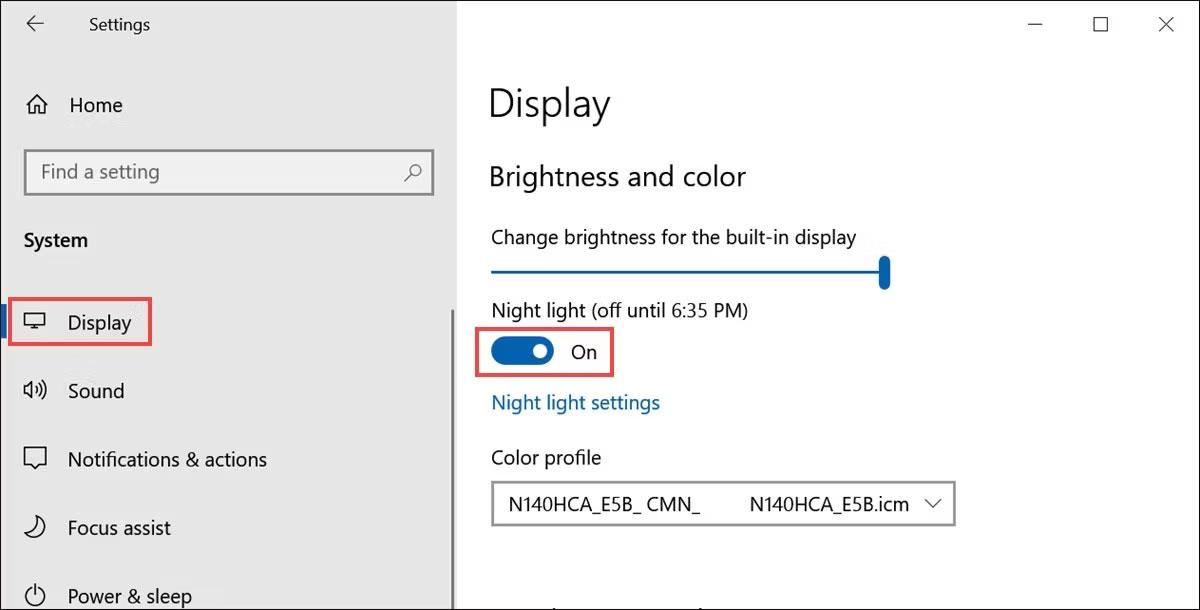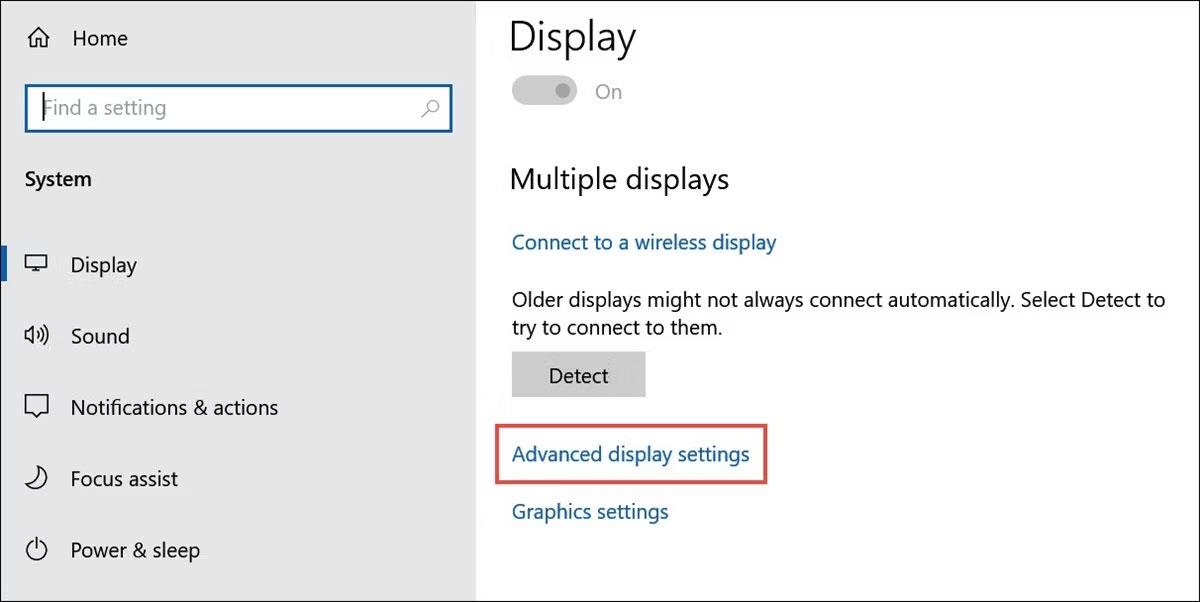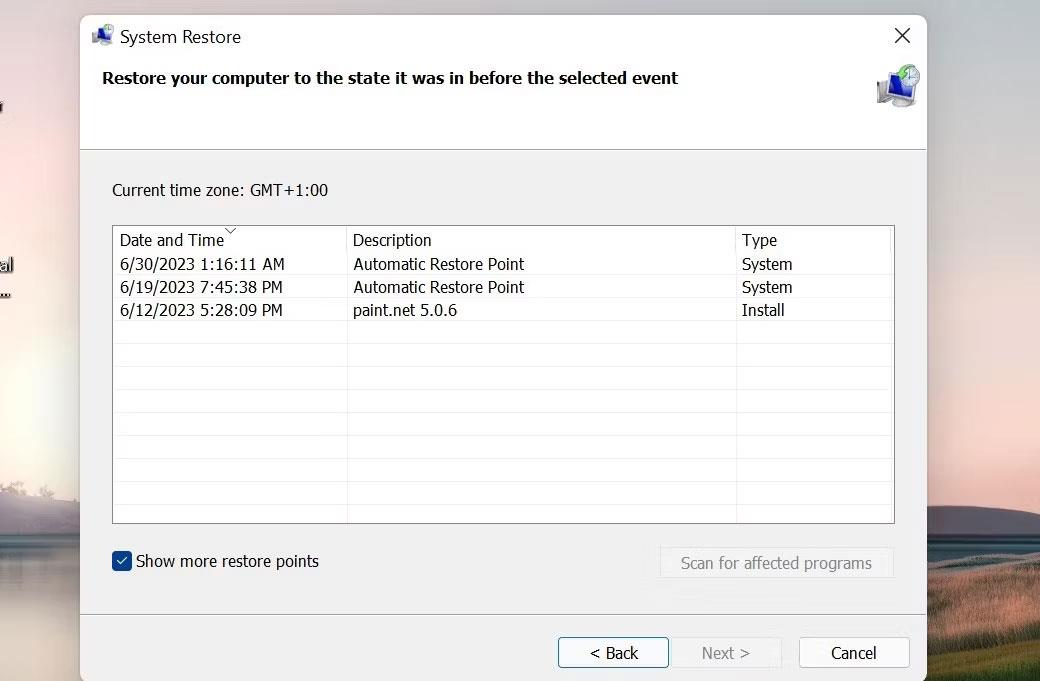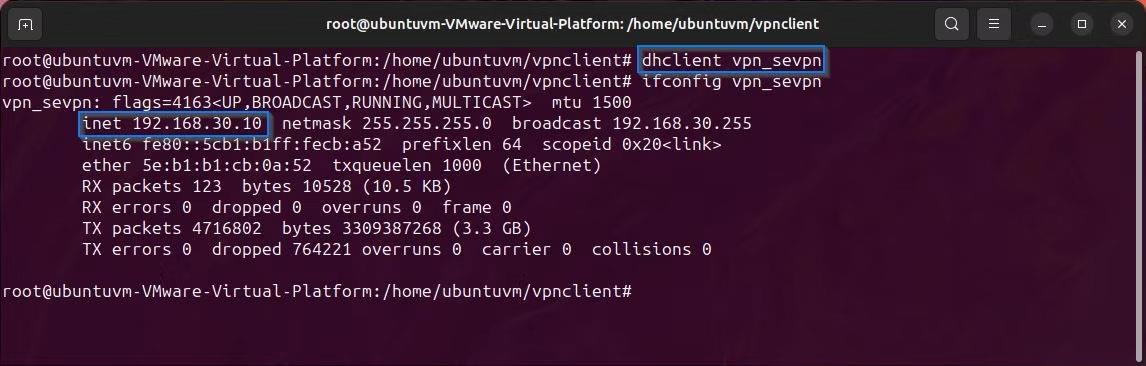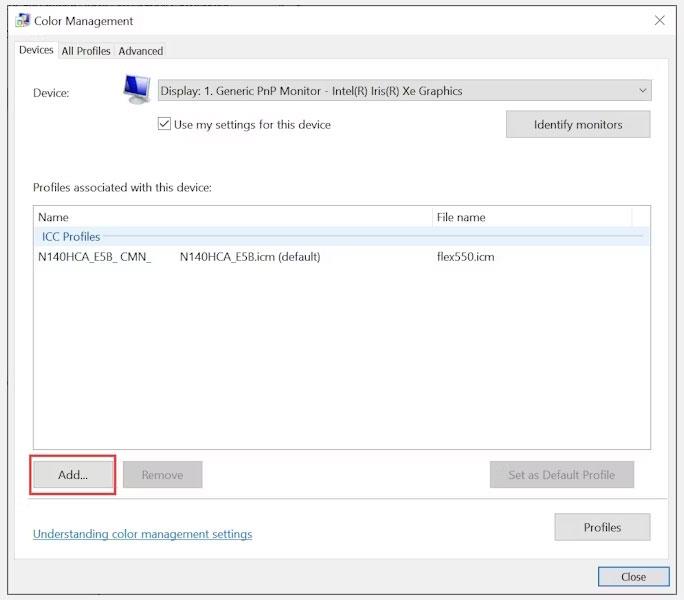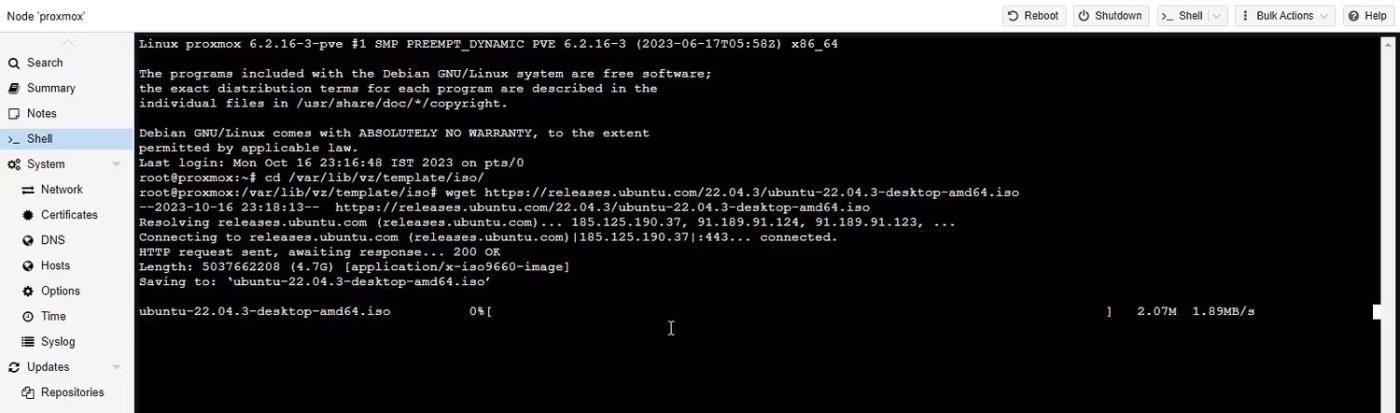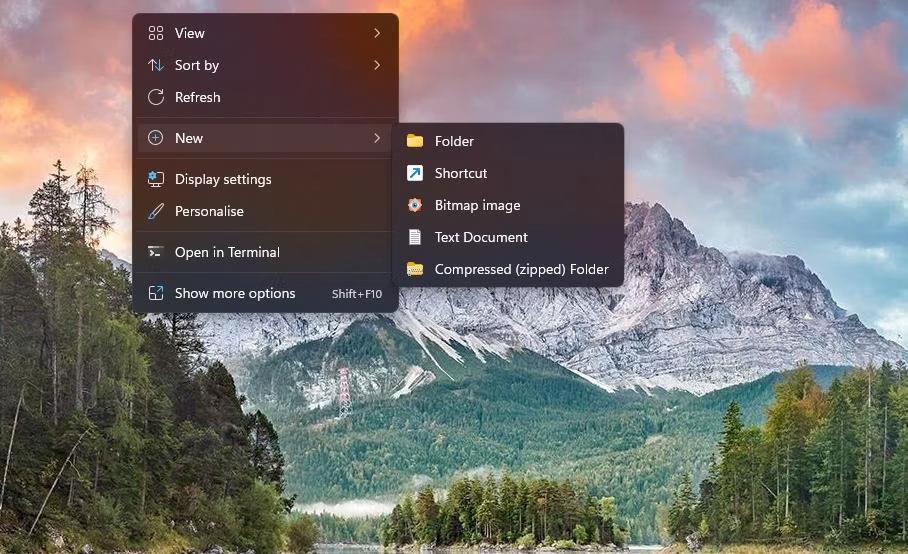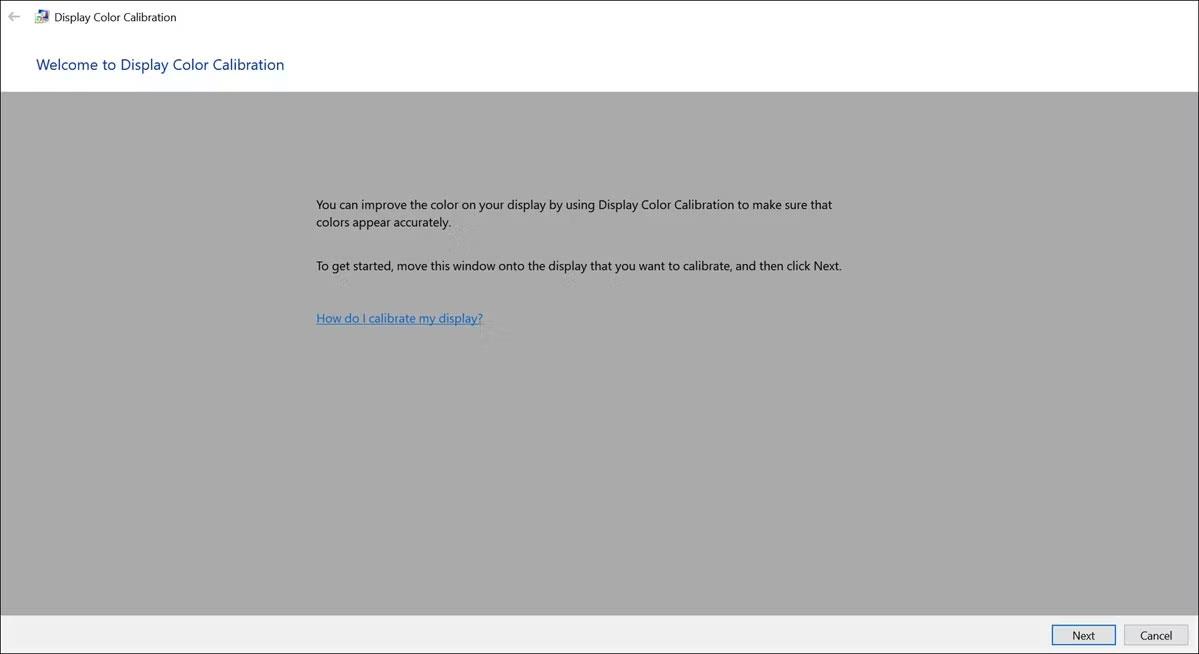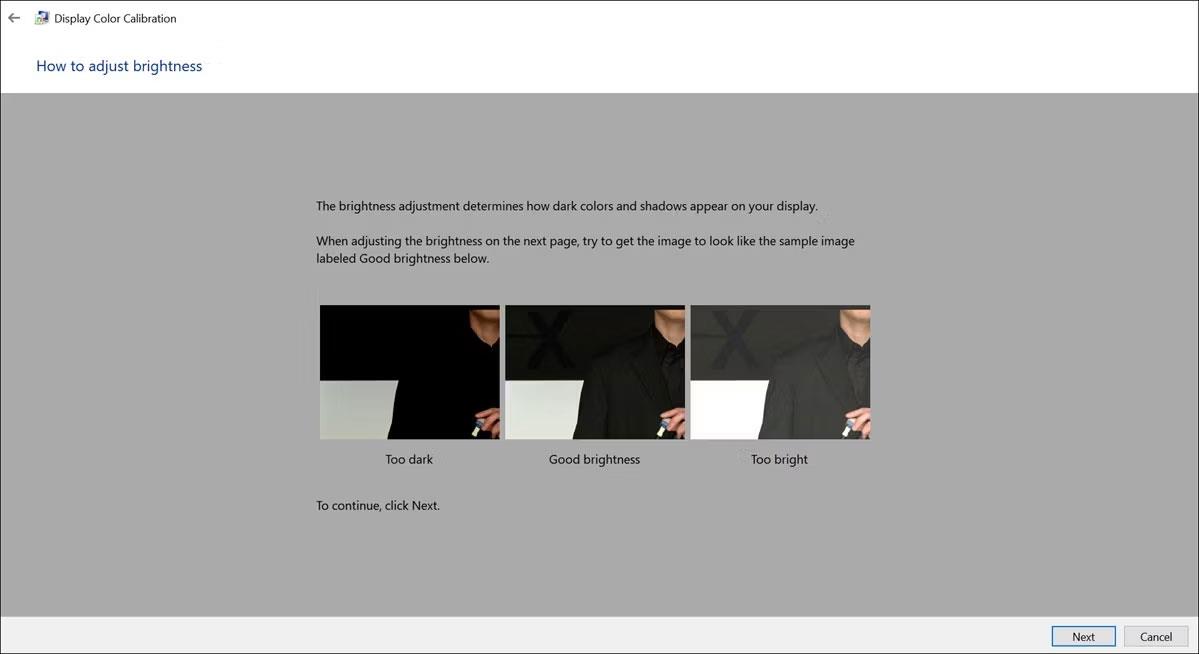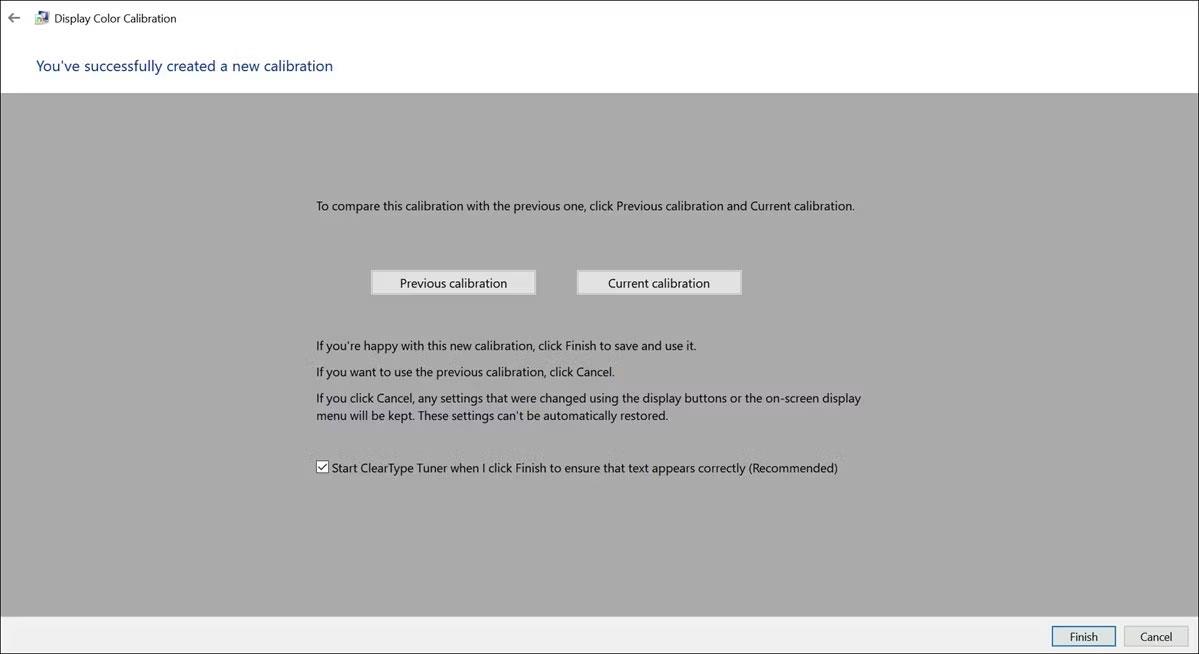Kannettavan tietokoneen näytön olevan keltainen voi olla melko ärsyttävää. Se ei vaikuta vain työ- ja viihdekokemukseesi, vaan se saa myös sinut miettimään, mikä voisi aiheuttaa tämän ei-toivotun värin. Tämä värinmuutos voi johtua sekä järjestelmäsi laitteisto- että ohjelmisto-ongelmista.
Kannettavan tietokoneen näytön kellastumisen korjaamiseksi on tärkeää tutkia sen taustalla olevia yleisiä syitä ja oppia erilaisista ratkaisuista, joita voidaan soveltaa.
Yleisiä syitä keltaisille tahroille kannettavien tietokoneiden näytöissä
Ennen kuin jatkat vianetsintää, tutkitaan ensin yleisiä syitä, jotka voivat aiheuttaa tämän väripoikkeaman. Mahdollisen syyllisen ymmärtäminen on avain ongelman tehokkaaseen ratkaisemiseen.
1. Laitteisto-ongelma
Yksi tärkeimmistä syistä kannettavan tietokoneen näytön kellastumiseen voivat olla laitteistoon liittyvät ongelmat. Jos näytön osat tai näytön kaapelit ovat viallisia tai vaurioituneet, ne voivat vaikuttaa värinäyttöön ja aiheuttaa värimuutoksia.
2. Asenna ohjelmisto
Joskus kannettavan tietokoneen ohjelmistoasetukset aiheuttavat keltaisen tahran. Olet esimerkiksi saattanut ottaa käyttöön Night Light -ominaisuuden , joka voi säätää näytön värilämpötilaa sinisen valon altistumisen vähentämiseksi, mutta aiheuttaa myös vahingossa kellertävän sävyn.
3. Grafiikkaohjaimen ongelma
Kannettavan tietokoneen grafiikkaohjain on avainasemassa värien näyttämisessä näytöllä. Vanhentuneet tai vioittuneet näytönohjaimet voivat johtaa näyttöongelmiin, mukaan lukien näkemäsi ärsyttävä keltainen sävy.
4. Väriasetukset
Väriprofiilit määräävät, kuinka kannettava tietokone tulkitsee ja näyttää värejä. Väärät väriprofiilit voivat vääristää värejä, jolloin näyttö muuttuu kellertäväksi.
5. Kalibroi näyttö
Jos kannettavan tietokoneen näytön kalibrointi on määritetty väärin, se voi vaikuttaa värien tarkkuuteen ja aiheuttaa keltaisen sävyn. Kalibrointi varmistaa, että näytöllä näkyvät värit vastaavat alan standardeja.
Kuinka korjata keltainen kannettavan tietokoneen näyttövirhe Windowsissa
Nyt kun tiedät syyn, on aika oppia ratkaisuista.
1. Korjaa laitteisto-ongelmat (näytön virhe, näyttökaapelin virhe)
Aloita suorittamalla kannettavan tietokoneen näytön perusteellinen fyysinen tarkastus. Etsi halkeamia, vaurioita tai näkyviä poikkeavuuksia näytön pinnasta. Näytön fyysinen vaurioituminen voi aiheuttaa värivirheitä, mukaan lukien kellertävän sävyn.
Jos huomaat fyysisiä vaurioita, kuten halkeilevan tai vaurioituneen näytön, on parasta kääntyä ammattiteknikon tai kannettavan tietokoneen valmistajan puoleen näytön vaihtamiseksi.
Jos näytössä ei ole näkyviä vaurioita, kiinnitä huomiota näyttökaapeliin. Varmista, että se on liitetty tukevasti sekä näyttöön että kannettavan tietokoneen emolevyyn. Löysä tai vaurioitunut näyttökaapeli voi aiheuttaa näyttöongelmia, mukaan lukien värien epävakautta. Kiinnitä kaapeli varovasti takaisin varmistaaksesi varman yhteyden.
2. Sammuta yövalo
Jos huomaat keltaisen sävyn kannettavan tietokoneen näytössä ja epäilet, että ohjelmistoasetus voi olla syyllinen, tämä menetelmä näyttää, kuinka voit sammuttaa Night Light -ominaisuuden. Tämä ominaisuus voi säätää näytön värilämpötilaa, ja sen sammuttaminen voi auttaa palauttamaan normaalit värit.
Voit tehdä sen seuraavasti:
1. Napsauta Windowsin Käynnistä-painiketta.
2. Käynnistä Windows-asetukset valitsemalla asetuskuvake (hammaspyörän muoto) .
3. Napsauta Windowsin Asetukset-ikkunassa Järjestelmä- luokkaa .
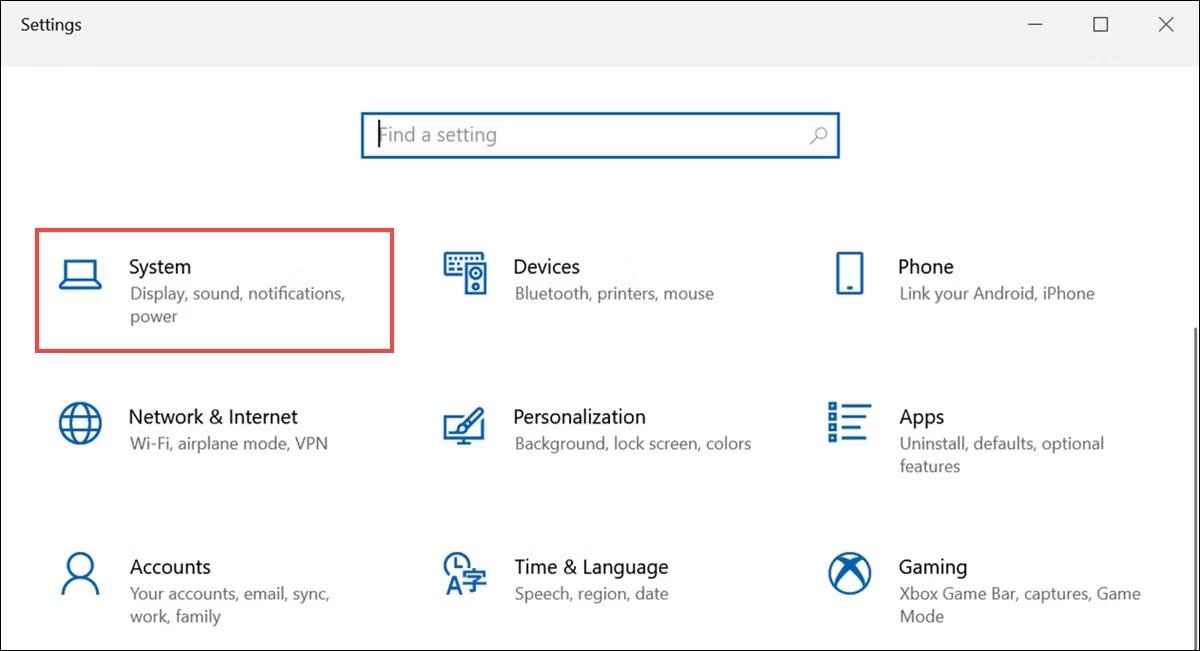
Windows 10 -järjestelmäasetukset on korostettu Asetukset-ikkunassa
4. Siirry näyttöön liittyviin asetuksiin siirtymällä vasemmasta sivupalkista Näyttö-välilehteen , jos et ole jo tehnyt niin.
5. Etsi Näyttöasetuksista Night Light -ominaisuus ja aseta kytkin Off-asentoon . Tämä toiminto sammuttaa Night Light -ominaisuuden ja palauttaa näytön värilämpötilan oletusasetuksiin.
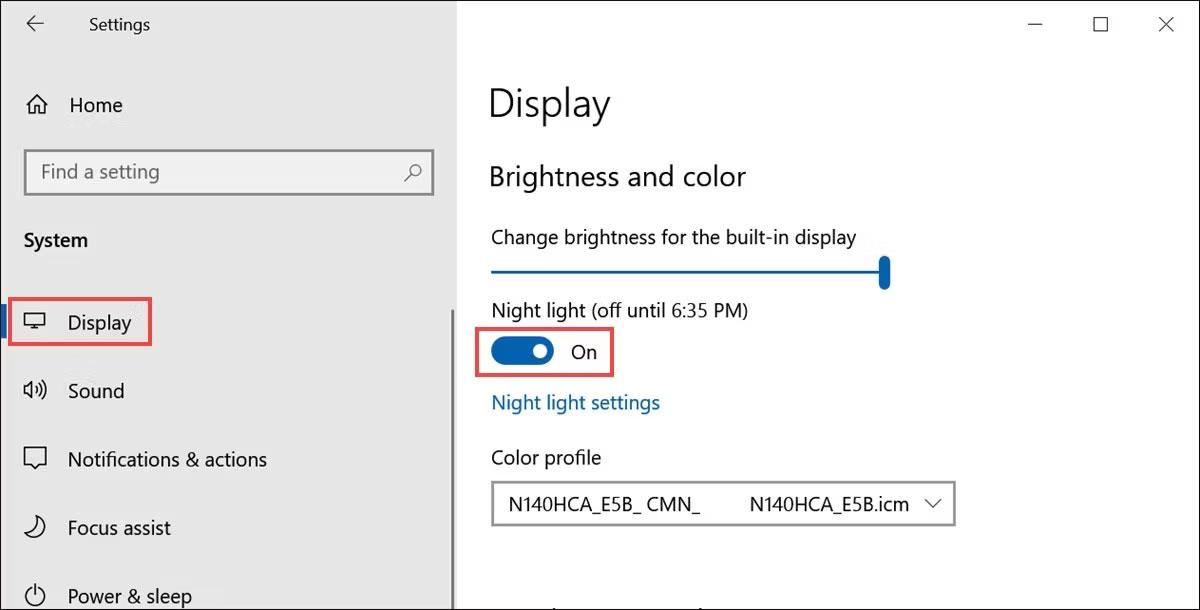
Yövalon vaihtopainike Windowsin näyttöasetuksissa
Kun Night Light -ominaisuus on poistettu käytöstä, tarkista, onko keltasävyongelma edelleen olemassa. Jos ongelma on ratkaistu, olet onnistuneesti tunnistanut ja ratkaissut syyn.
3. Päivitä näytönohjain
Vanhentuneet tai vioittuneet näytönohjaimet voivat johtaa epätasaisiin väreihin, mukaan lukien näytön kellastumiseen. Tämä menetelmä opastaa sinua näytönohjaimen päivityksen läpi optimaalisen värintoiston varmistamiseksi.
Kun ohjainpäivitys on valmis, käynnistä kannettava tietokone uudelleen ja tarkista, onko keltaisen sävyn ongelma ratkaistu. Näytönohjaimen päivittäminen voi usein korjata väreihin liittyviä ongelmia.
4. Lisää uusi väriprofiili
Epätarkat väriprofiilit voivat vääristää kannettavan tietokoneen näytöllä näkyviä värejä ja aiheuttaa keltaisen näytön ongelman.
Näin voit lisätä uuden väriprofiilin tai muokata olemassa olevaa väriprofiilia saadaksesi tarkan väriesityksen:
1. Tarvitset väriprofiilin lisäämistä varten. Sen voi ladata virallisista lähteistä, kuten Adobesta . Lataa ja pura ICC-profiili.
2. Käynnistä Windows-asetukset ja vaihda Järjestelmä -luokkaan .
3. Napsauta vasemmalta Näyttö päästäksesi näyttöön liittyviin asetuksiin.
4. Vieritä Näyttöasetukset-kohdassa alaspäin löytääksesi ja napsauttamalla Näytön lisäasetukset .
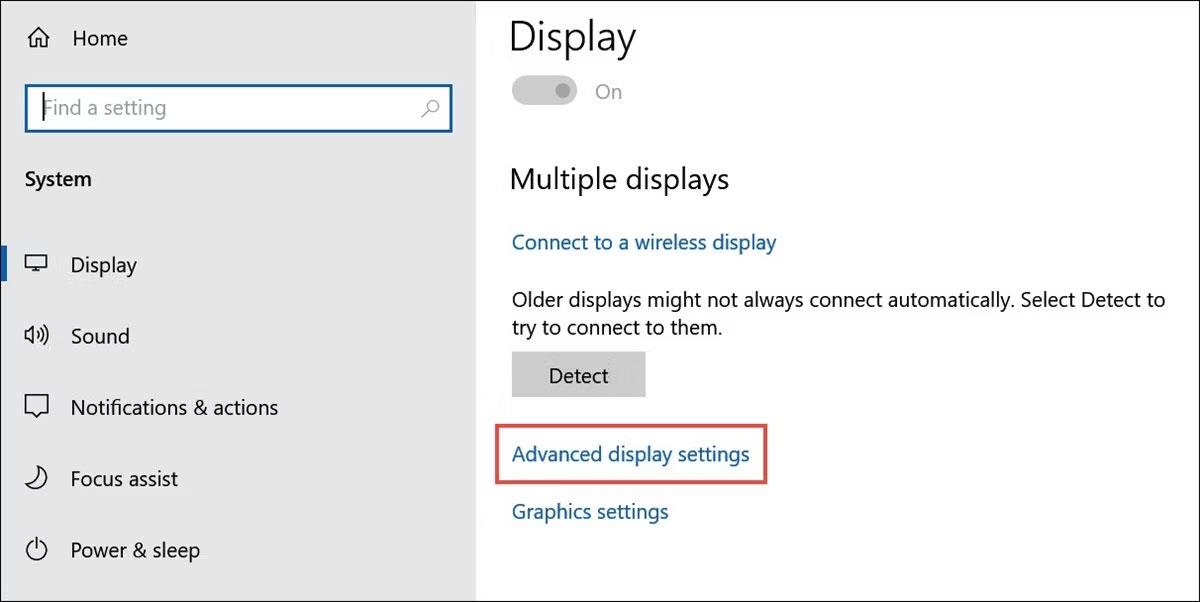
Näytön lisäasetukset Windows 10:n näyttöasetuksissa
5. Valitse Näytön lisäasetukset -ikkunassa Näyttö 1 -ominaisuuden Näyttösovittimen ominaisuudet .
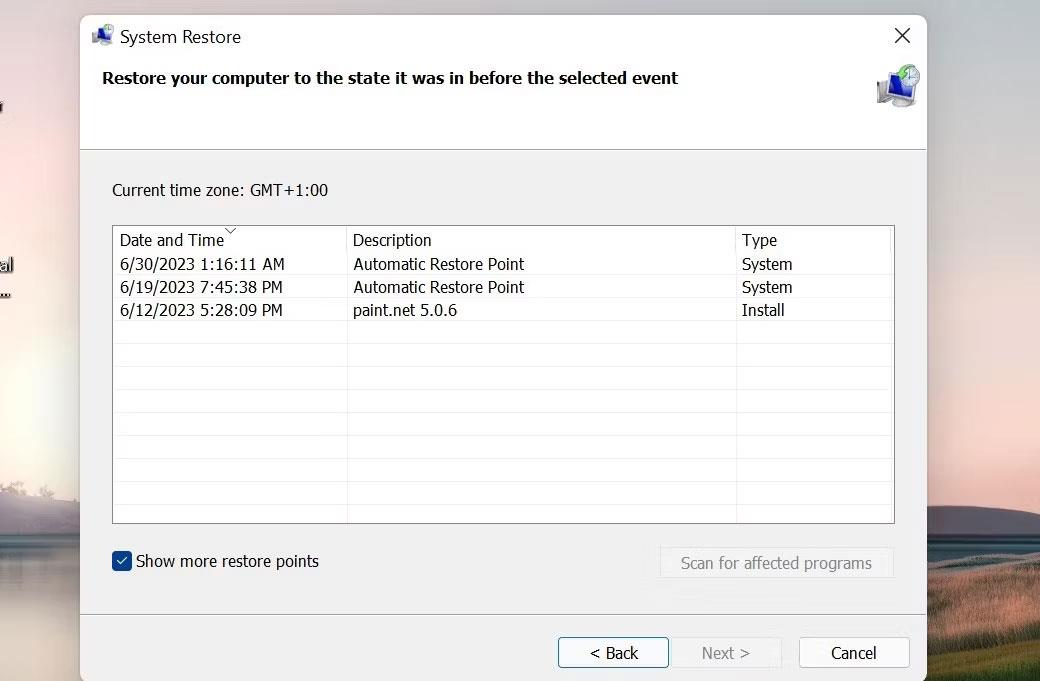
Näyttösovittimen ominaisuudet Näyttö 1 -vaihtoehdolle Näytön lisäasetuksissa
6. Siirry Ominaisuudet-ikkunassa Värinhallinta- välilehdelle ja valitse Color Management -vaihtoehto .
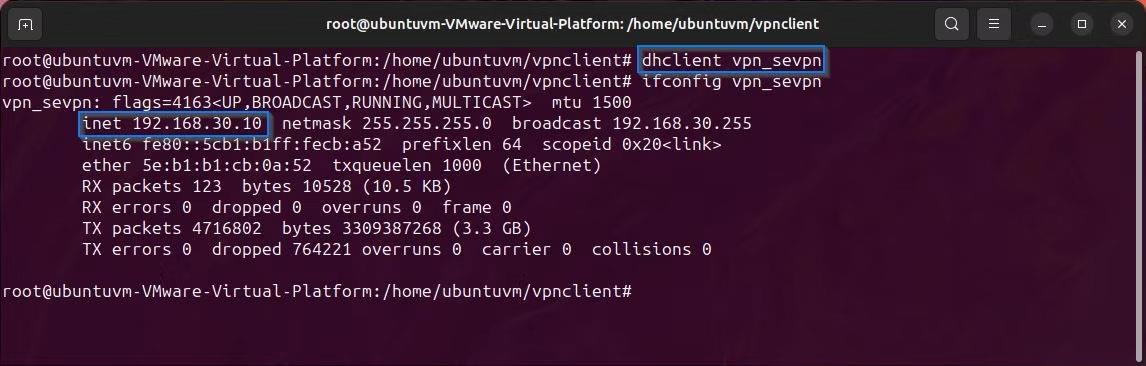
Värinhallintavaihtoehto näytön ominaisuuksissa
7. Lisää uusi väriprofiili napsauttamalla Lisää- painiketta.
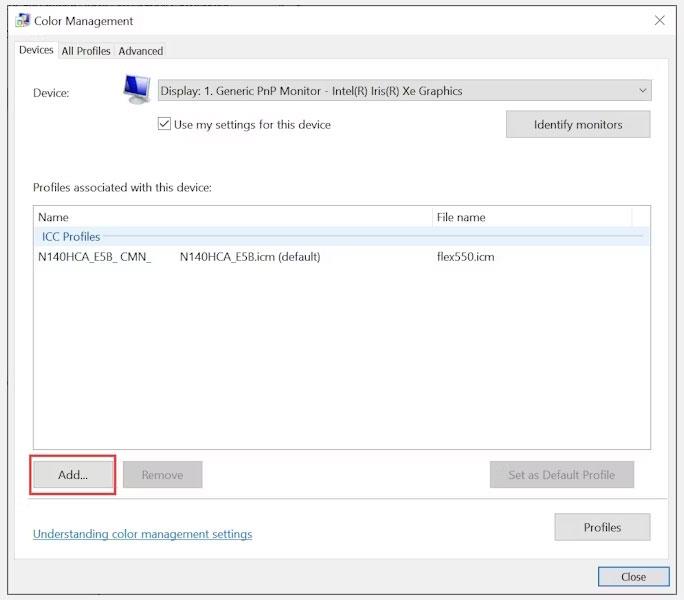
Lisää-painike lisätäksesi uuden väriprofiilin
8. Napsauta seuraavaksi Selaa- painiketta ja valitse yksi ICC-profiileista, jonka olet ladannut ja jonka uskot ratkaisevan keltaisen näytön ongelman.
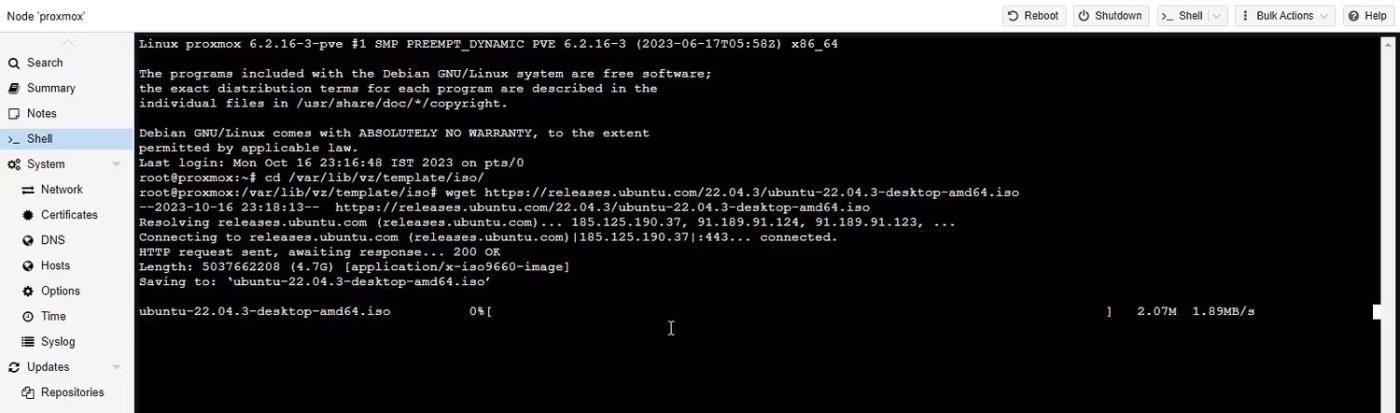
Selaa ja valitse väriprofiileja
9. Kun olet lisännyt väriprofiilin, valitse kyseinen profiili ja napsauta Aseta oletusprofiiliksi -painiketta .
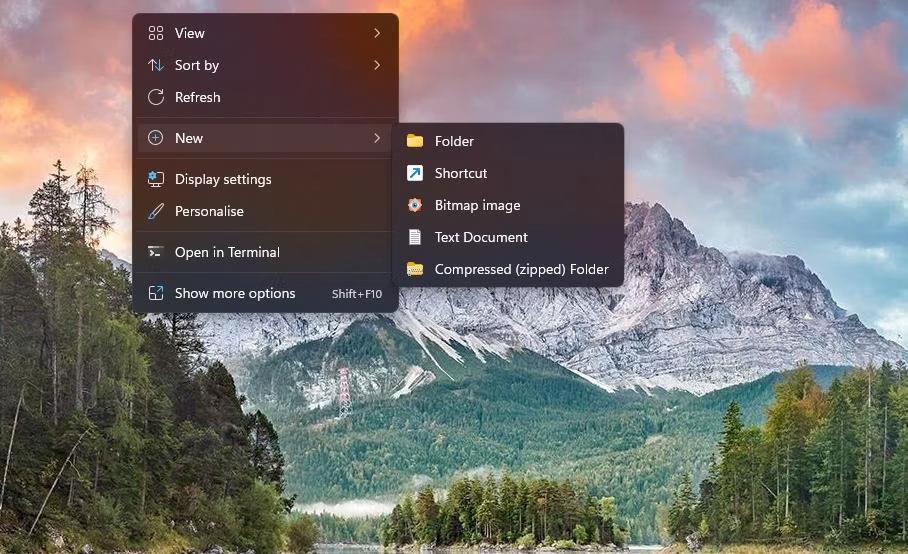
Aseta oletusprofiiliksi -painike asettaaksesi juuri lisätyn profiilin oletusprofiiliksi
10. Tarkista, onko keltaisen näytön ongelma ratkaistu. Jos ei, lisää toinen profiili ja aseta se oletukseksi.
Uuden väriprofiilin lisääminen voi auttaa säätämään tapaa, jolla värit näkyvät kannettavan tietokoneen näytöllä. Kokeile eri profiileja, kunnes löydät sellaisen, joka poistaa kellastumisen.
5. Kalibroi näytön väri
Näytön kalibrointi varmistaa, että värit näkyvät tarkasti kannettavan tietokoneen näytöllä. Jos keltaisen näytön ongelma jatkuu, tämä menetelmä opastaa sinua kalibroimaan näyttösi optimaalisen väritarkkuuden saavuttamiseksi.
Voit tehdä sen seuraavasti:
1. Kirjoita Windowsin hakupalkkiin "Kalibroi näytön väri" ja käynnistä se napsauttamalla sen kuvaketta.
2. Suurenna ikkuna koko näytön kokoiseksi, jos koko näyttö on keltainen.
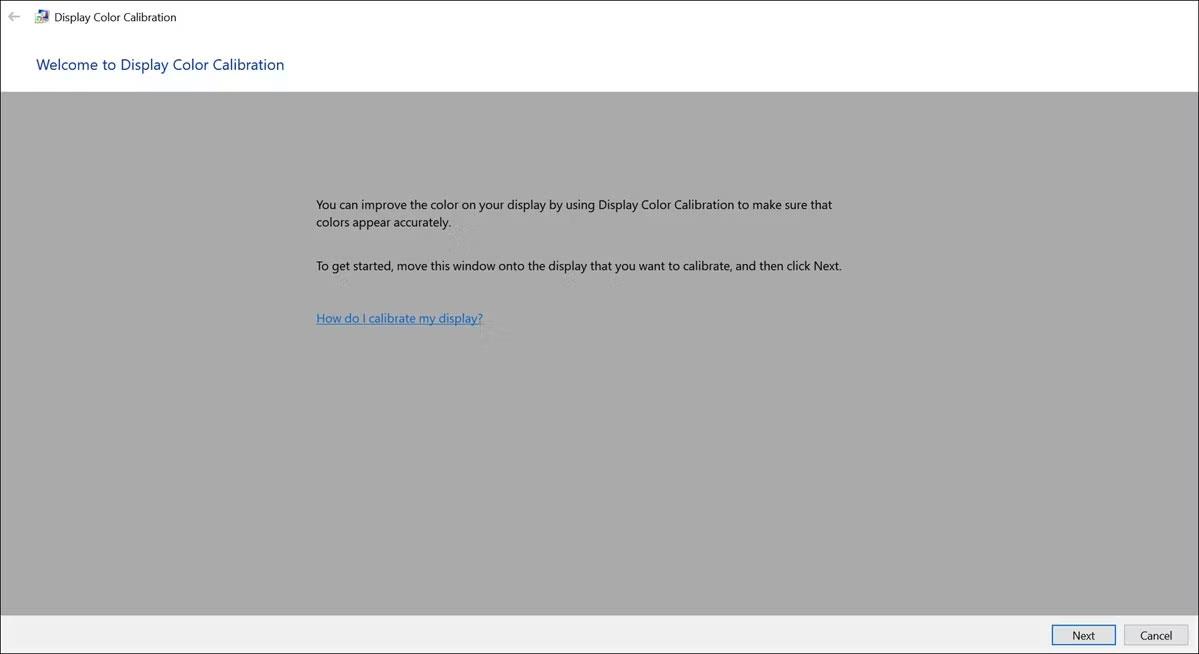
Tervetuloa-näyttö kalibroi näytön värin
3. Seuraa nyt ohjeita näytön keltaisen sävyn korjaamiseksi.
4. Säädä näytön gammaa siirtämällä liukusäädintä, jos se aiheuttaa ongelman.
Säädä gamma-ikkunaa liukusäätimellä asettaaksesi gammatason
5. Säädä seuraavaksi kirkkautta ja kontrastia haluamallasi tavalla.
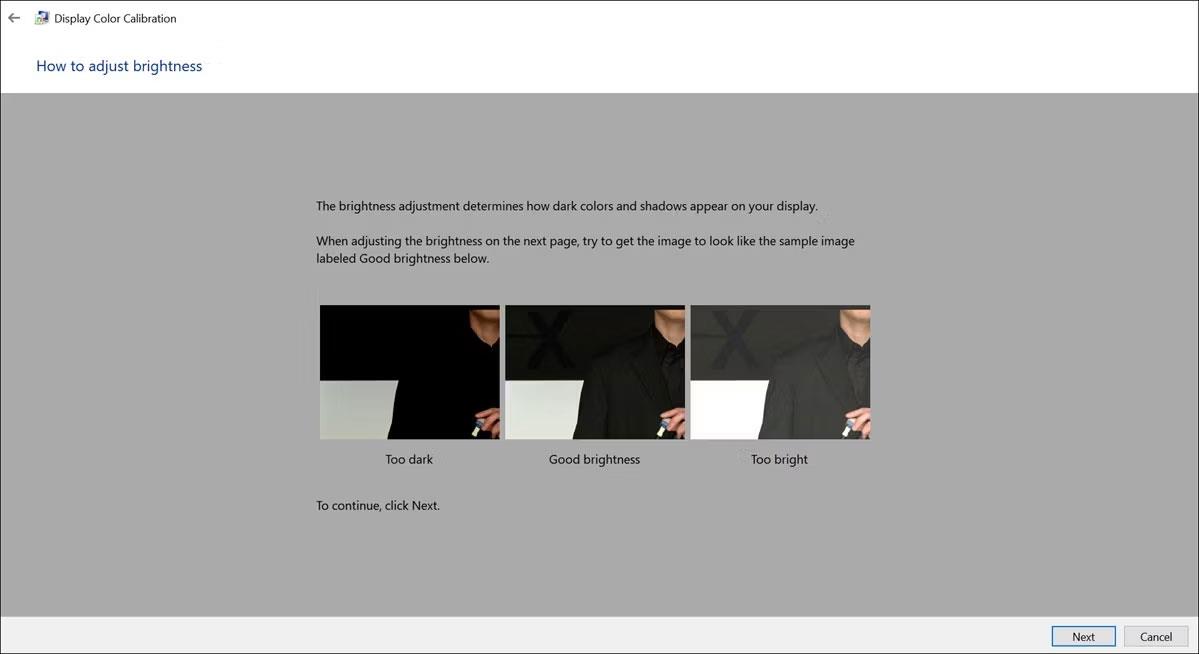
Säädä ikkunan kirkkautta
6. Vertaa lopuksi nykyistä kalibrointiasi edelliseen kalibrointiin ja tarkista, häviääkö keltainen väri tämän uuden kalibroinnin yhteydessä.
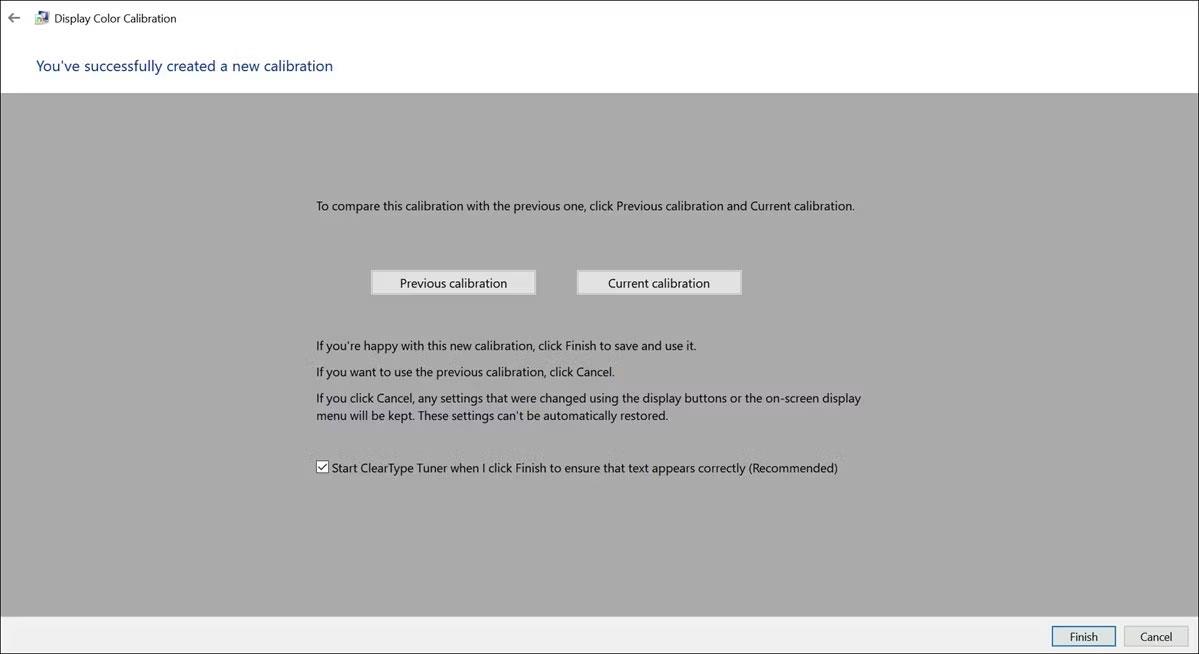
Vertaa edelliseen kalibrointiin
Näytön kalibrointi varmistaa, että värit esitetään tarkasti, mikä voi auttaa poistamaan väripoikkeavuuksia, kuten keltaisia sävyjä.
6. Hae ammattiapua
Jos mikään yllä olevista ratkaisuista ei auta ja keltaisen sävyn ongelma jatkuu, sinun tulee hakea ammattiapua. Pyydä ohjeita teknikolta tai kannettavan tietokoneen valmistajalta. He voivat suorittaa perusteellisen diagnosoinnin, tunnistaa taustalla olevat laitteisto-ongelmat ja toimittaa tarvittavat korjaukset tai vaihdot.